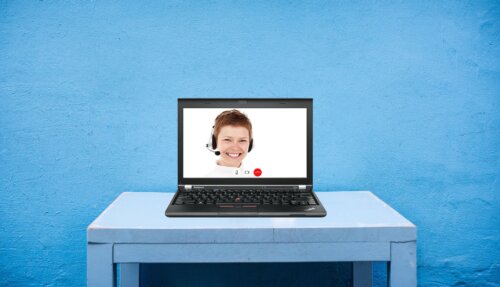次のWindows10のSkypeで”更新に失敗しました”とエラーが出る時の対処法はSkypeアプリを再インストールする方法です。
手順は
- Skypeを終了させる
- Windowsアイコンをクリック
- 「アプリと機能」→「Skype」→「アンインストール」をクリック
- 画面上の指示に従って操作を進める
- こちらにアクセス
- 「起動」をクリック
- Skypeへサインイン
でOK。
目次
対処法⑦違うSkypeアプリに切り替える
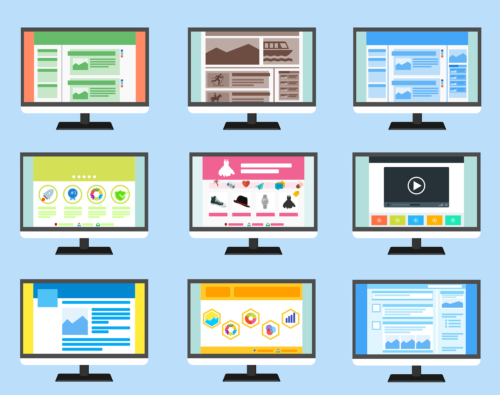
次のWindows10のSkypeで”更新に失敗しました”とエラーが出る時の対処法は違うSkypeアプリに切り替える方法です。
PCで利用することができるSkypeアプリは
- Skype For Windows10 ストアアプリ版
- Skype For Windows10 デスクトップアプリ版
の2つがあります。
これらに使いなおすことで解決することがあります。
【Skype】現在のバージョンの確認方法
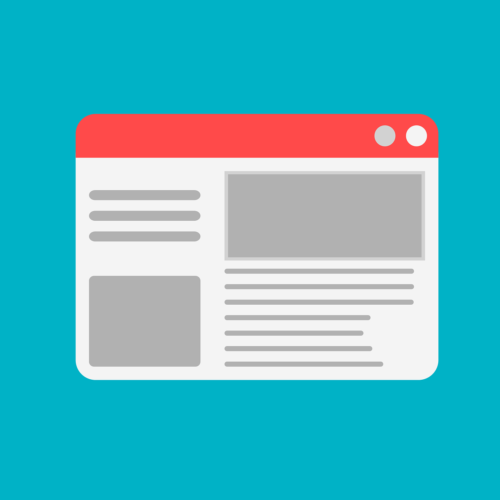
ではSkypeの現在のバージョンの確認方法をご紹介します。
Windows/Mac
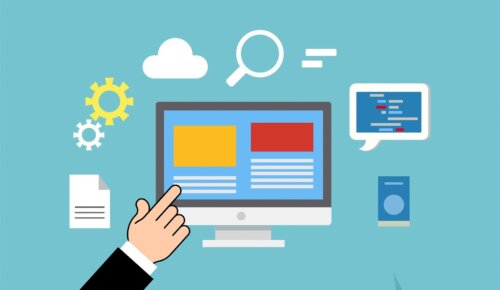
Windows/Macでは
- Windows/MacでSkypeにサインインする
- メニューアイコンをクリック
- 「ヘルプ」→「Skypeについて」をクリック
でOK。
iPhone/Android

iPhoneでは
- App Storeを長押しする
- 「アップデート」→「利用可能なアップデート」をアップ
- アプリを確認する
でOK。
Androidでは
- Google Play storeを開く
- Skypeを検索する
- アプリ更新情報を確認する
でOK。
【Skype】アップデート方法
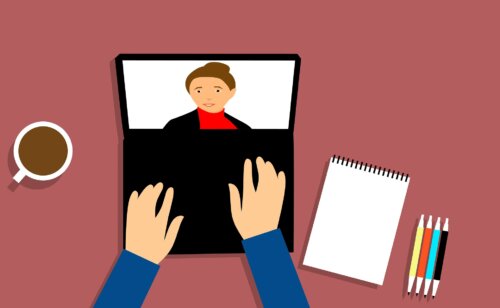
ではSkypeをアップデートする方法をご紹介します。
Windows10 Microsoft Storeのアップデート手順

Windows10 Microsoft Storeのアップデート手順は
- Windowsアイコンをクリック
- Windows10 Microsoft Storeを開く
- 「Skype」をクリック
- 詳細画面から「入手」をクリック
- インストールを完了させる
でOK。
Windows7/8のアップデート手順